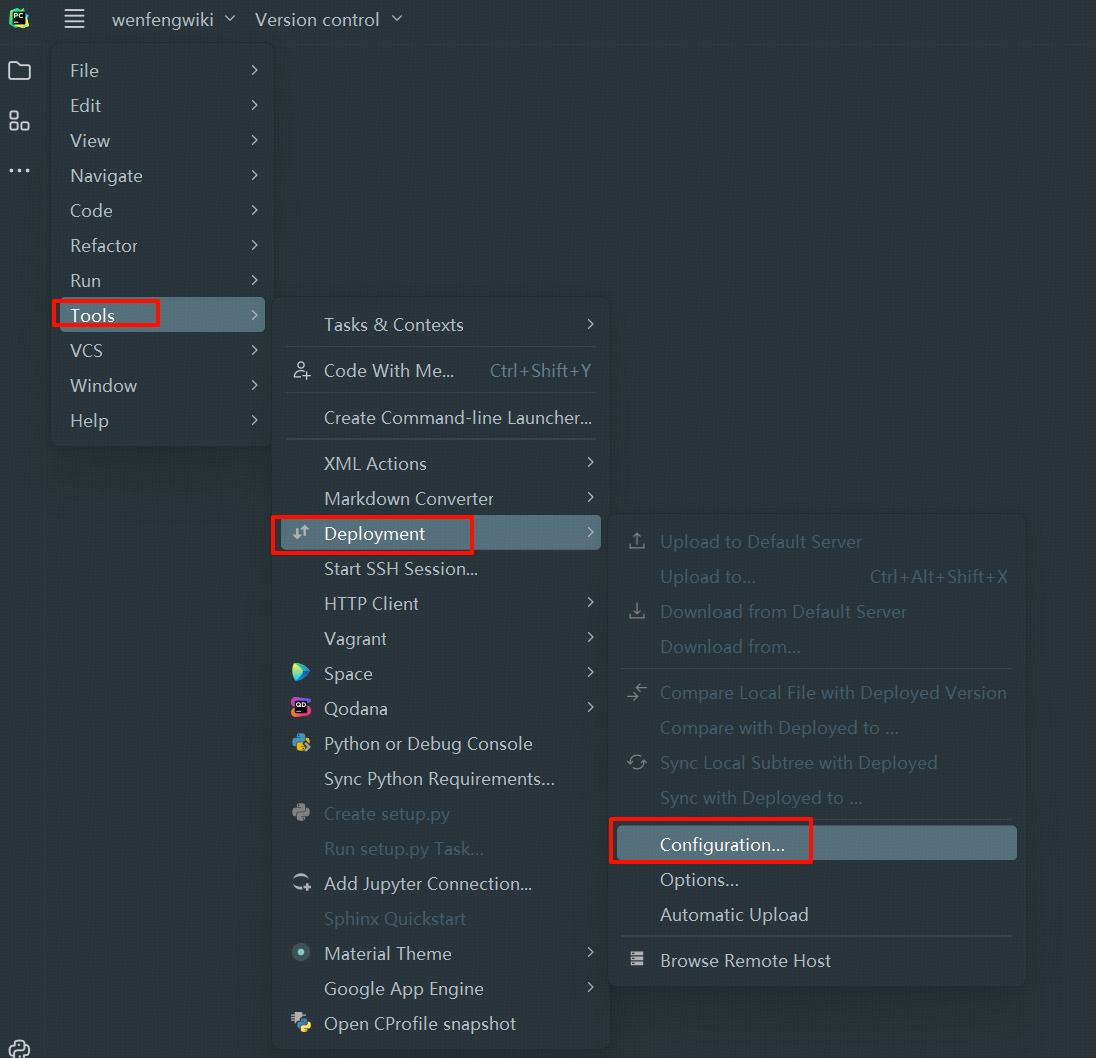Django5博客网站开发实践3—Pycharm连接远程服务器上的Django项目(实现本地实时同步修改线上代码)
发布时间:2024-08
浏览量:343
本文字数:1155
读完约 4 分钟
背景:
痛点:已经在服务器上创建并运行了django项目,随着网站功能迭代需要同步修改线上代码。
直接在服务器上调试修改项目代码非常费劲,通过git又略显麻烦,直接利用pycharm现有功能直连服务器进行修改(服务器安全组针对本机IP开白)
需求:需要在本地电脑上直接连接服务器上的项目代码,实现本地修改项目代码并且把修改的部分实时同步到服务器上
注意:pycharm社区版本不支持链接远程服务器,只有专业版才支持远程服务
最终效果:本机项目环境和文件与服务器实时同步
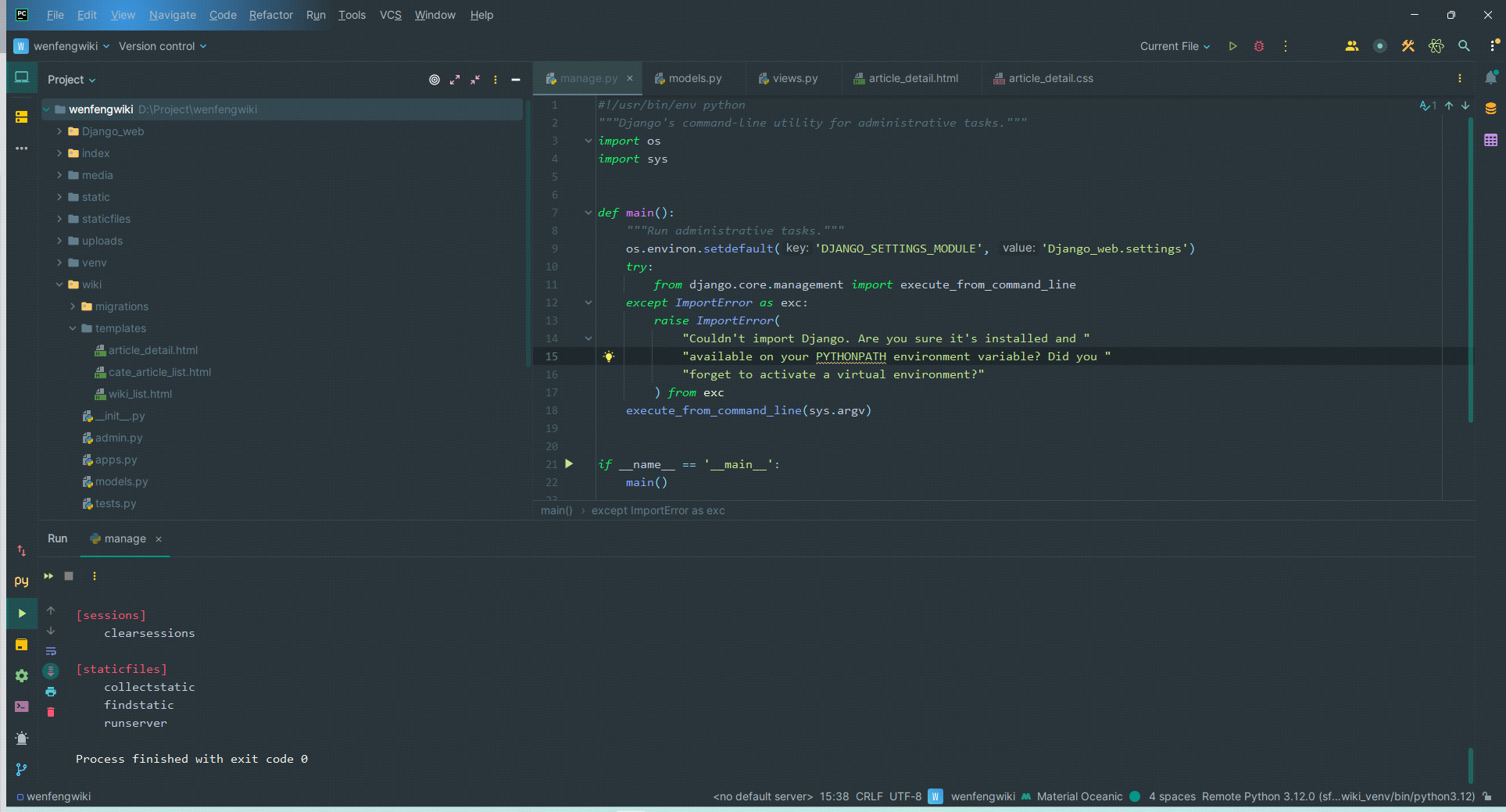
一、创建Django项目
预先在本机想要存放项目代码的地方创建一个新的空目录(目录名称最好与服务器上的项目根目录保持一致)
1、pycharm选择新建django项目,python解释器环境选择ssh方式连接服务器
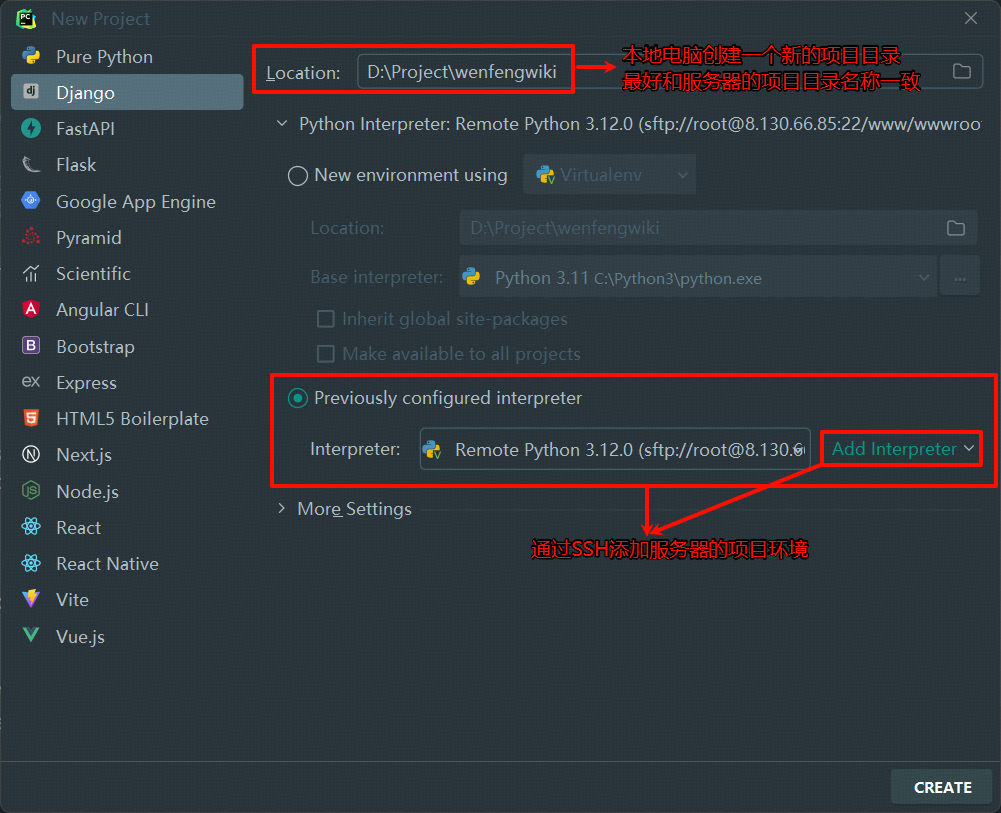
2、选择服务器项目对应的python环境以及本地电脑的项目目录
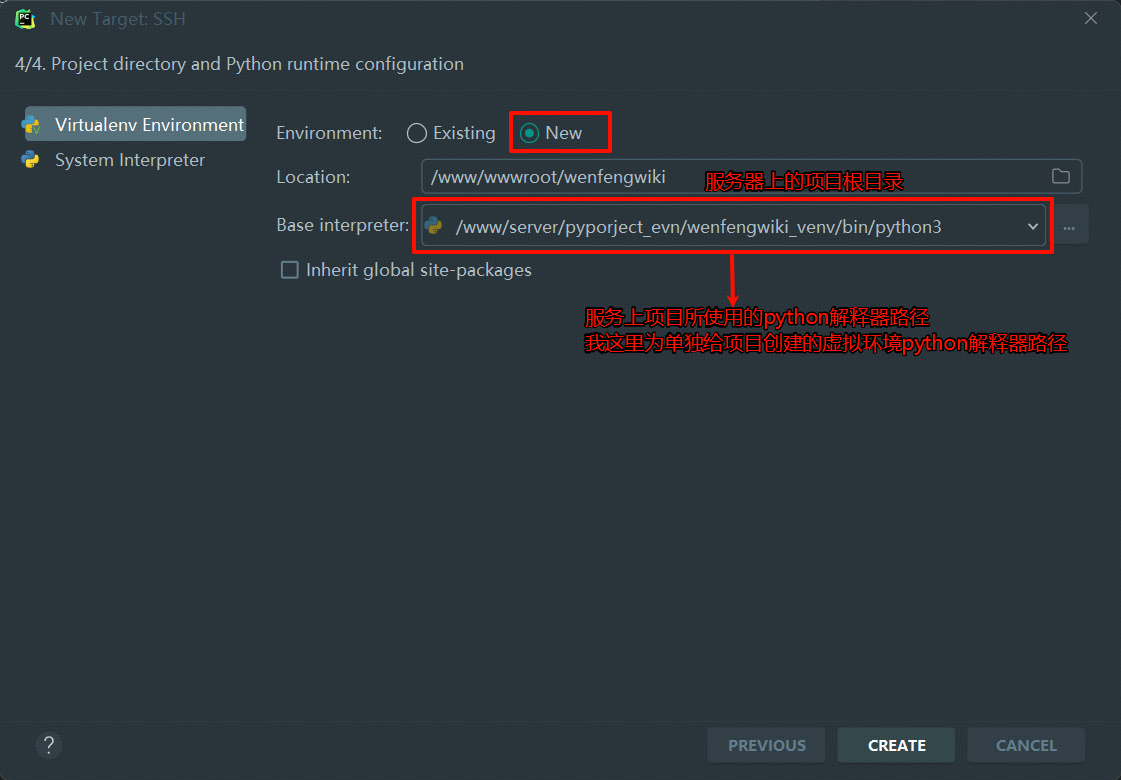
这一步可能会创建失败,忽略。接着按照下面的步骤来就行
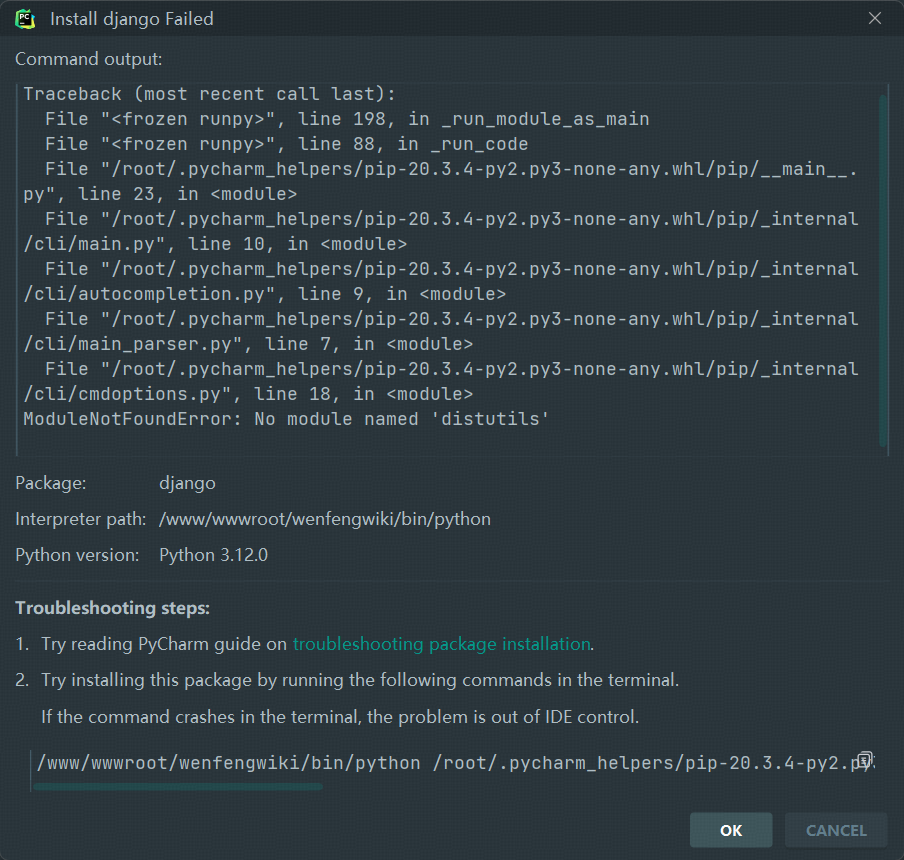
二、配置本机目录映射服务器目录
配置服务器项目的目录和本地电脑的目录进行映射
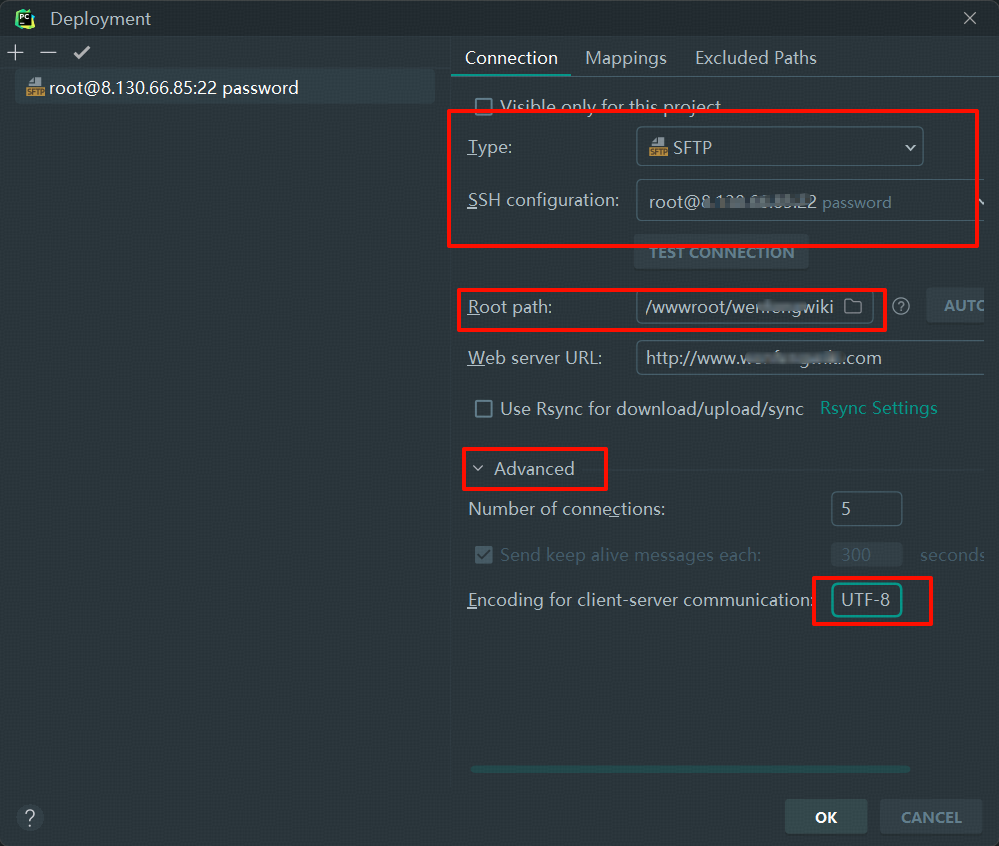
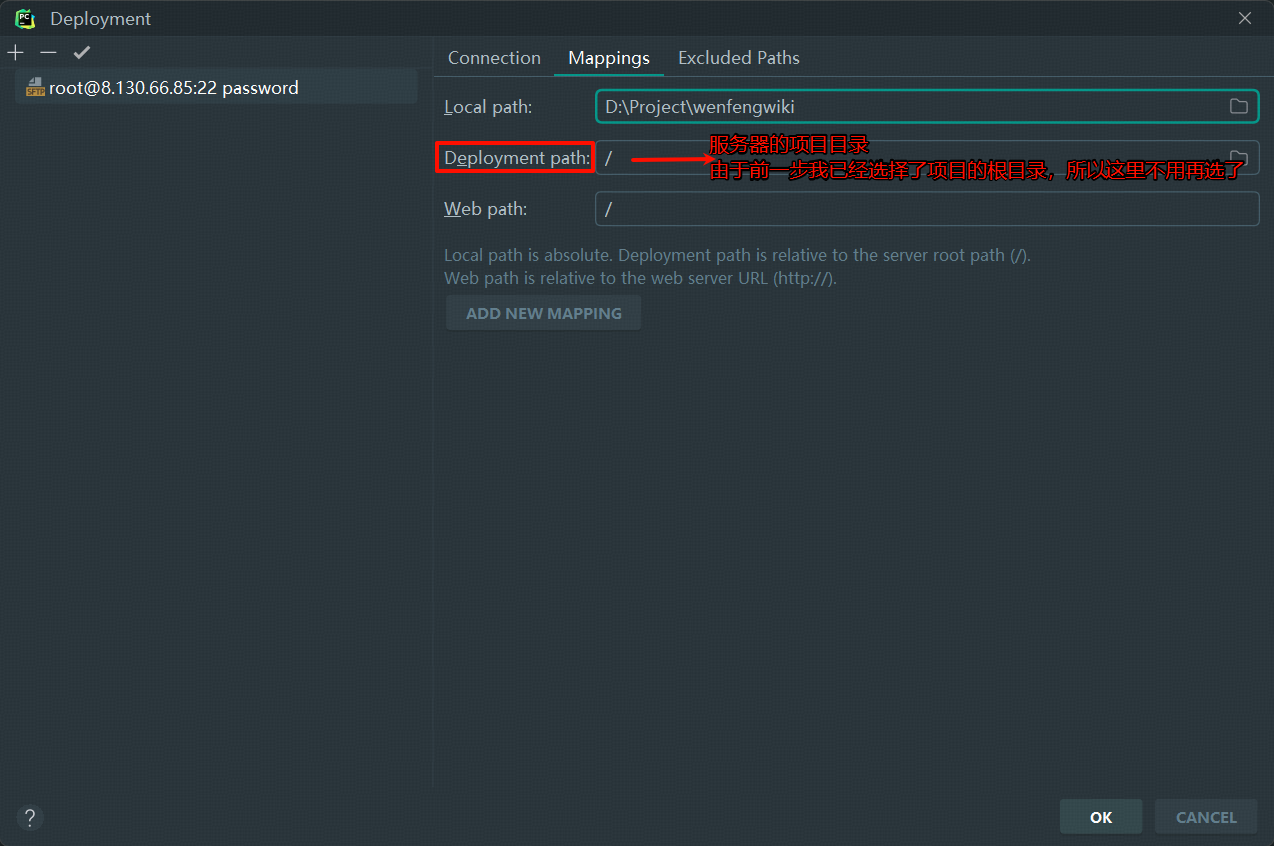
三、下载服务器上的项目代码
上面两步建好以后此时本机项目目录还是空的,里面没有任何文件,需要右键项目目录,如下图选择从前面我们配置好的服务器上下载项目文件和代码;
下载完成后此时本机电脑就完全同步了服务器上的整个项目文件和代码
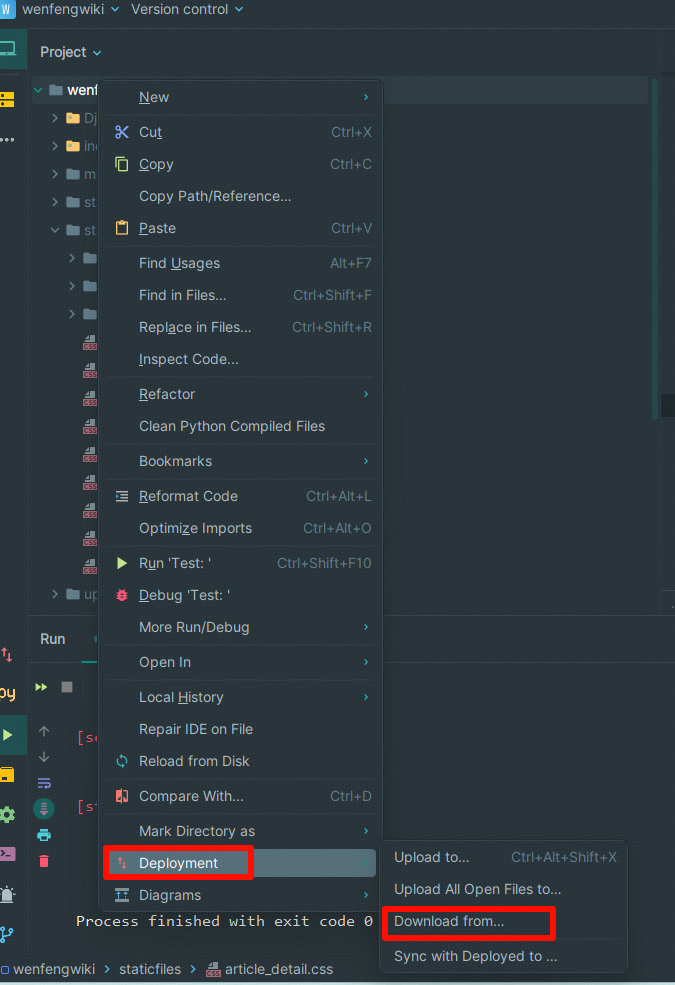
四、本机django项目运行目录设置
配置django项目的运行入口
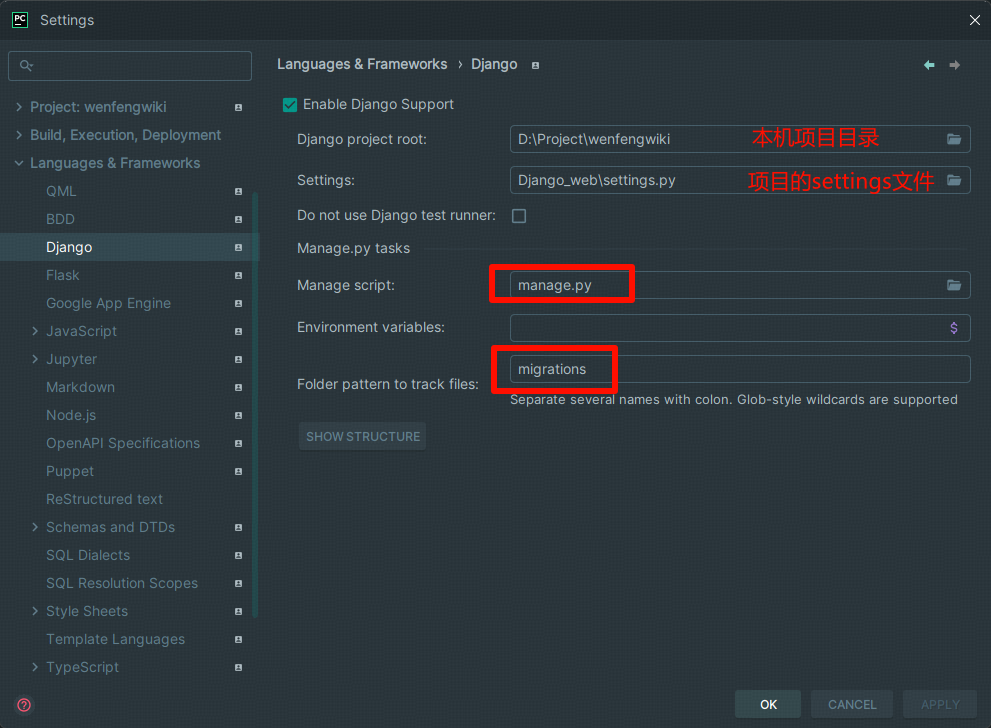
五、配置服务器的python解释器环境
前面同步了服务器代码后,还需要再给本机电脑配置上服务器的python解释器环境。配置完成以后就直接利用服务器上的环境进行代码调试
1、查找服务器上当前项目的python解释器位置:
# 当前项目目录下: python3 >> import sys >> print(sys.path)
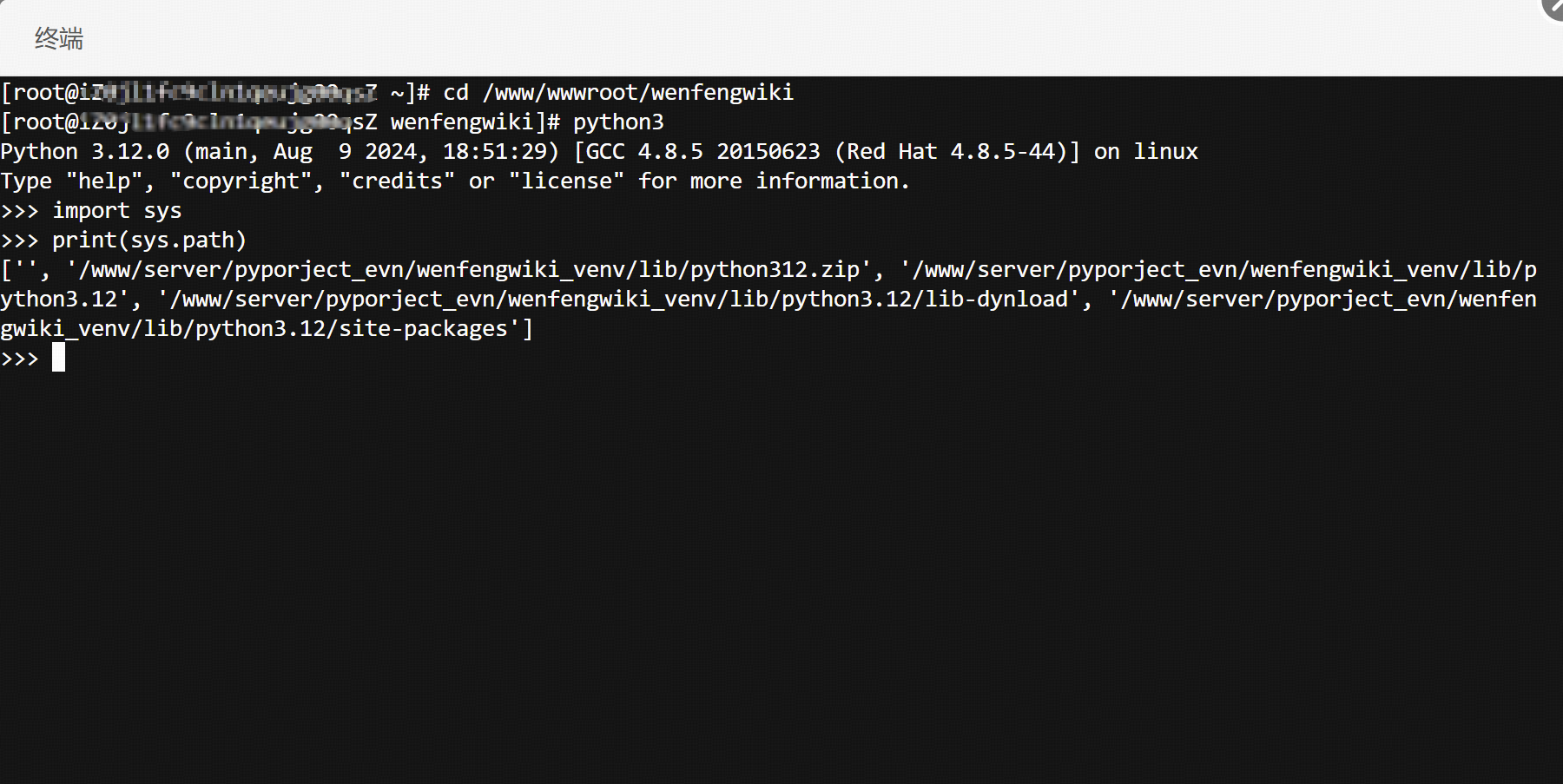
2、在pycharm的设置中找到本机项目对应的python解释器环境设置,选择ssh方式添加python解释器环境;查看添加后的python环境下已安装的各种包是否一致
注意:要根据上一步获得的服务器上该项目对应的python解释器目录进行添加(如果服务器有多个python虚拟环境,就可能导致添加的python环境不对)
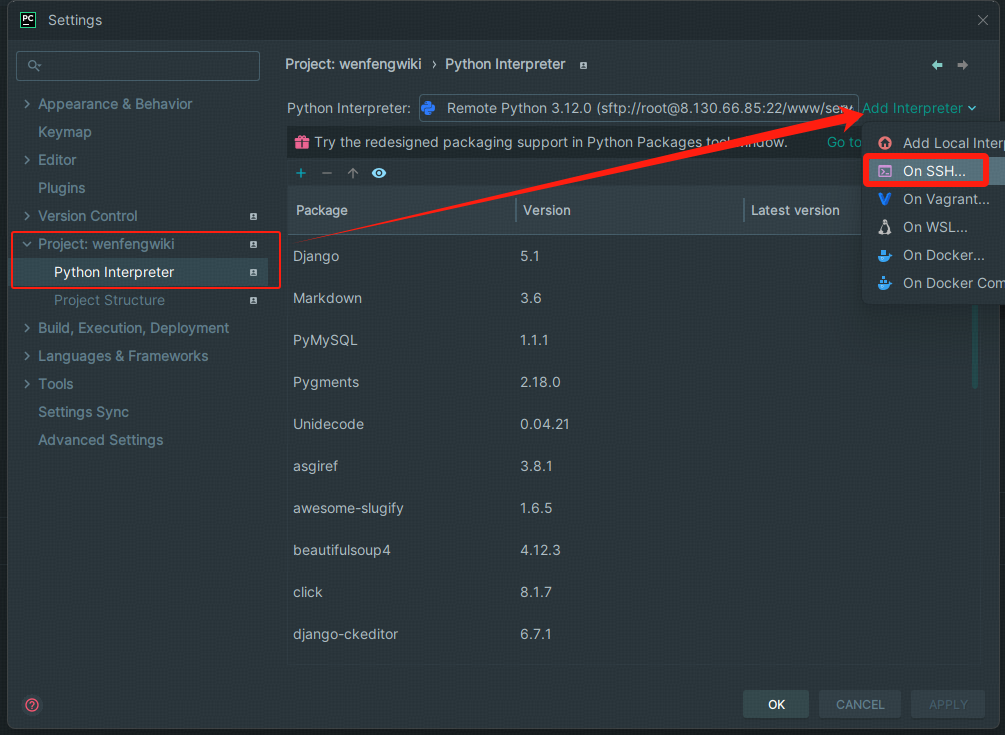
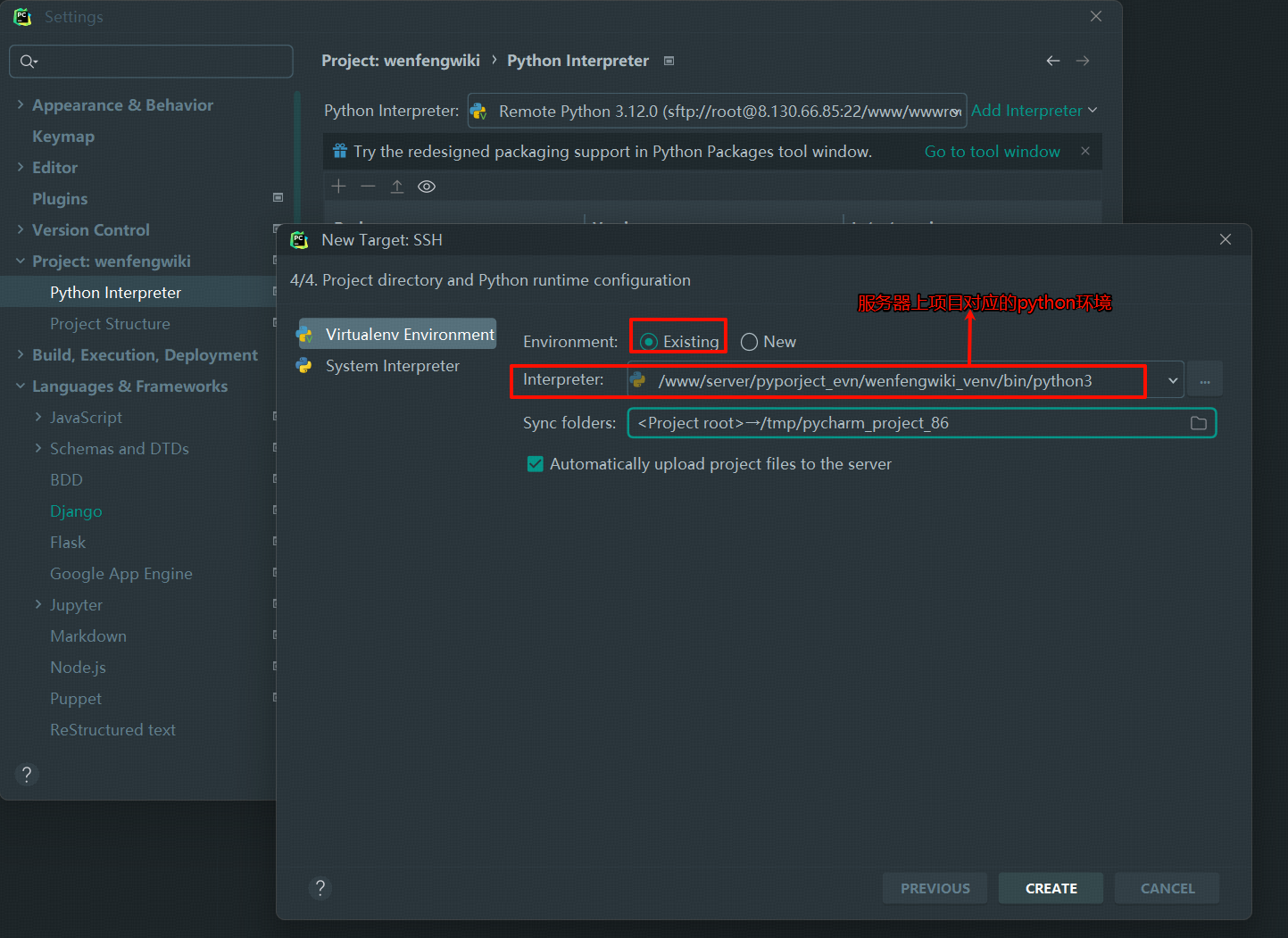
六、配置代码运行调试的python环境(服务器环境)
选择编辑新建django server的环境,选择刚才配置好的服务器python解释器路径
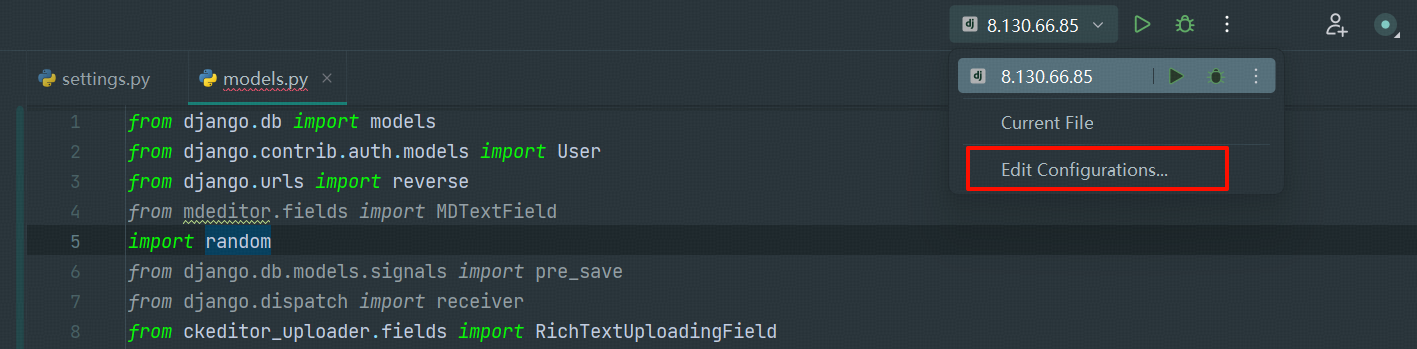
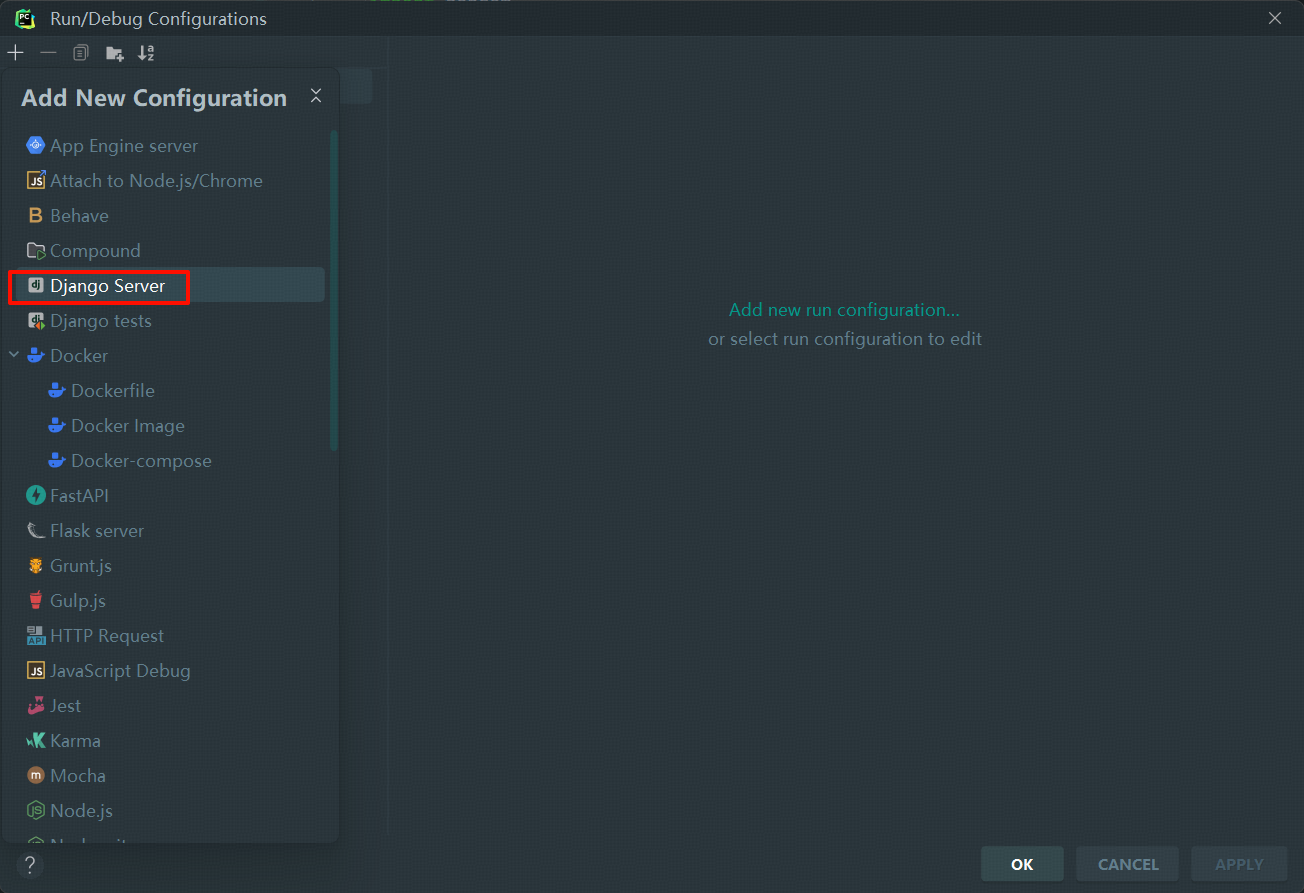
虚拟环境配置:
PYTHONUNBUFFERED=1;DJANGO_SETTINGS_MODULE=wenfengwiki.settings
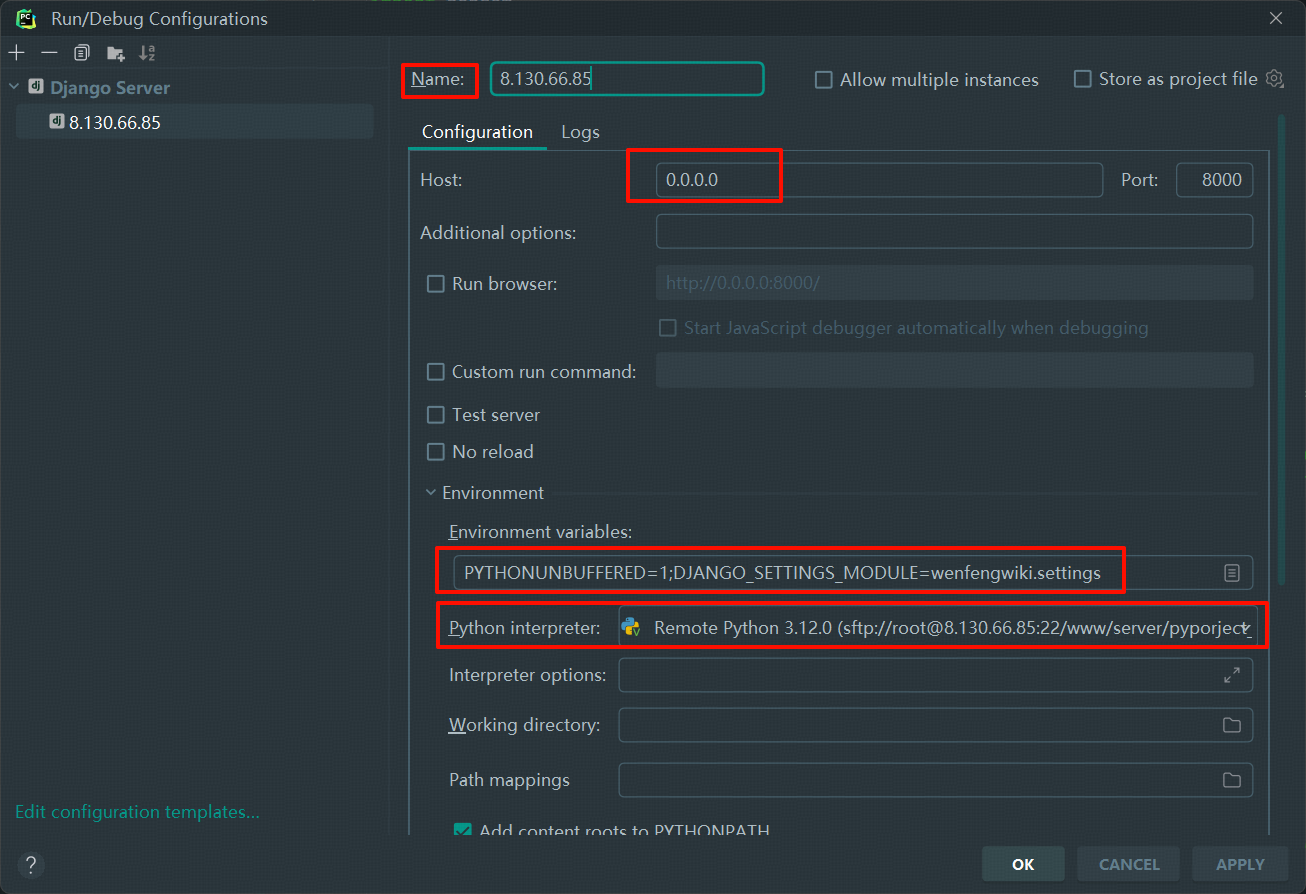
七、补充:更新线上python环境及其包
如果在服务器上又新安装了第三方包或者改变的python环境的时候点击设置-项目python环境重新添加即可
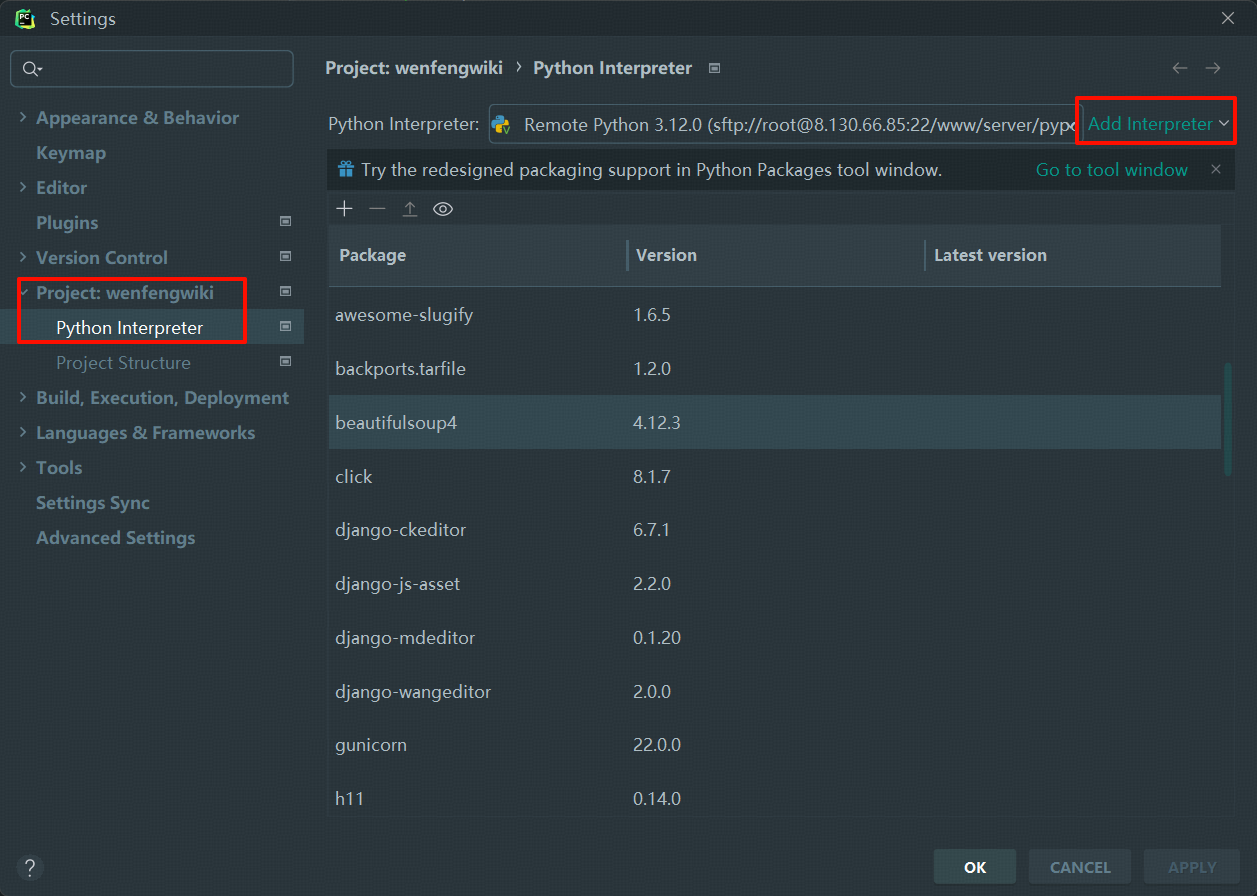
以上配置完成后,直接在本地pycharm修改代码,保存时就会实时同步到线上。直接访问线上网站页面即可看到效果(注意清除浏览器缓存)